Глава 3. Создание сайта и базовые настройки
Ну вот! Наконец-то мы переходим к главному – начинаем работать над созданием самого сайта. Наше увлекательное занятие начинается с настроек сайта и выбора подходящего нам шаблона.
Перед началом работы нужно задать основную страницу сайта, т.е. его "обложку", а так же придумать домен. Как я уже отметила выше, на Яндекс.Турбо нельзя подключить свой собственный домен к создаваемому сайту, но это не беда – придумываем свое название и сохраняем все изменения.
Создаем первую страницу и придумываем ей название. Обычно все главные страницы так и называются, так что не будем оригинальны и последуем общей тенденции:

Теперь выбираем шаблон. Несмотря на несколько небольшое количество вариантов, на Яндекс.Турбо можно подобрать шаблоны, наиболее подходящие именно вашему виду деятельности. Так, если вы предлагаете одну (или несколько) услуг, смело выбирайте "Базовый" шаблон или "Лэндинг". Если же вам нужно что-то посложнее – отлично подойдет шаблон "Информационный", ну а для создания интернет-магазина выбор очевиден.
Обратите внимание, что любой выбранный шаблон всегда можно видоизменить так, как нужно именно вам. Поэтому выбор шаблона будем считать делом личного вкуса.
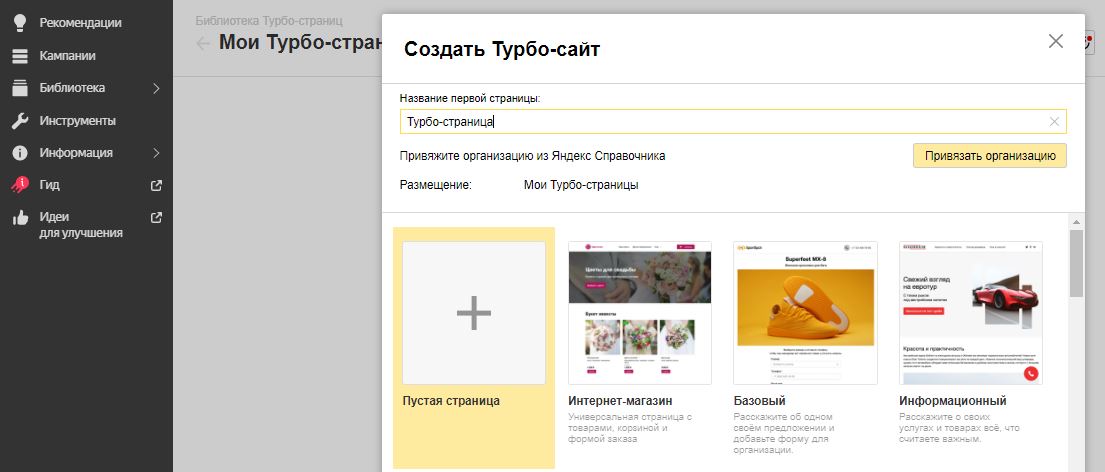
Если на каком-то этапе вы решили поменять настройки сайта, это можно легко сделать с помощью кнопки настроек:

Здесь вы можете изменить все настройки так, как вам нужно: задать новое имя для своего сайта, назначить другую страницу "Главной", поменять иконку сайта.
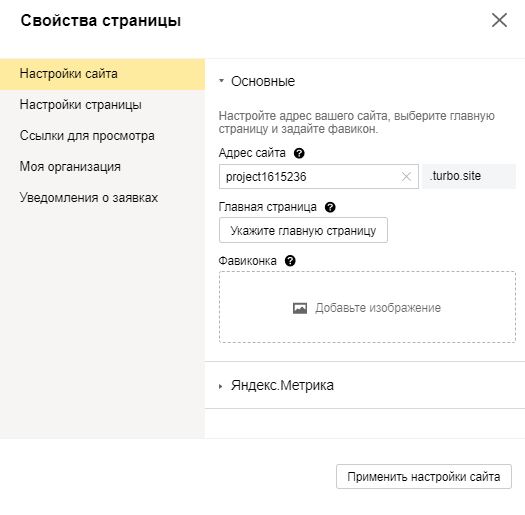
"Адрес страницы" – придумайте любое подходящее имя, соответствующее тематике будущего сайта. Например, если вы продаете предметы декора, подойдет название magazin-zvetov. И тогда ваш новый сайт будет доступен по вот такому адресу:
www.magazin-zvetov2021.turbo.site (примерный адрес)
"Главная страница" – здесь все очень просто: укажите, какую страницу считать "главной" и тогда загрузка сайта начнется именно с нее.
"Фавиконка" – это значок рядом с вашим сайтом в закладке браузера. Вы можете загрузить свой файл, а можете просто выбрать нужную картинку из библиотеки.
"Яндекс.Метрика" – тут тоже все достаточно просто и понятно. С ее помощью происходит сбор всей информации о ваших посетителях: откуда они пришли, их география, запросы в поиске и многое другое. По умолчанию вам будет предложено создать новый аккаунт в Яндекс.Метрике:

Если у вас пока нет счетчика, просто выберите вариант "Автоматический". Яндекс создаст вам аккаунт в разделе Яндекс.Метрика вместе с новым счетчиком, который автоматически будет прикреплен к вашему сайту и каких-то дополнительных действий не потребуется. Главное – не забудьте сохранить все изменения (эта кнопка чуть ниже)!
Теперь переходим к следующим настройкам этой вкладки – "Настройки страницы":

Здесь можно задать новый адрес страницы, а так же сделать ее важнейшие СЕО-настройки (раздел "Поисковая оптимизация и СЕО"). Советую как можно аккуратнее подойти к этой ответственной процедуре, потому что расположение вашего нового сайта в поиске, а так же успешность его продвижения будут напрямую зависеть от того, насколько правильно, точно и уникально вы заполните эти поля. Для начала вам будет предложено несколько вариантов заполнения заголовка и ее описания, поэтому суть задачи вполне очевидна.

Если вы продаете декор, вы можете указать, например, такой заголовок: "Картины для домашнего декора". В поле "Описание" расширьте информацию о сайте: "Уникальные авторские картины маслом для дома и офиса". Проявите творчество! Это обязательно поможет вашему сайту в продвижении в поиске.
Переместимся по вкладкам этого окна ниже. Следующая важная вкладка – "Моя организация".

Настоятельно советую создать карточку организации и закрепить ее за вашим сайтом! Таким образом, о вас гарантированно узнает гораздо больше людей, потому что информация об организации (вместе со ссылкой на ваш созданный сайт, разумеется) будет доступна в поиске Яндекса и обязательно привлечет еще больше посетителей. Не стоит отказывать себе в удовольствии получить еще больше бесплатного трафика, не правда ли?
И последняя важная вкладка – "Уведомление о заявках":

Обратите внимание, что автоматически все созданные заявки (на услуги или же покупку вашего товара) будут приходить в виде письма с контактными данными покупателя на вашу электронную почту аккаунта, в котором вы создали турбо-сайт!
Вы можете оставить все, как есть, или указать для получения заявок любой другой электронный почтовый адрес (см.ниже). Тем не менее, советую все-таки настроить получение уведомлений о заявках на почту аккаунта, в котором вы создаете сайт. Так, на мой взгляд, удобнее.
Старайтесь проверять свою почту регулярно, тогда вы вряд ли упустите уведомление о покупке и сохраните своего клиента.
С основными настройками мы разобрались.
Чтобы созданный сайт стал доступен в интернете для пользователей, его нужно предварительно опубликовать. До этого момента только вы имеете к нему доступ и для остальных пользователей он будет недоступен.
Опубликовать сайт можно с помощью соответствующей кнопки:

Но перед этим нужно будет заполнить всю необходимую информацию о себе: указать адрес электронной почты для сбора заявок, а так же всю информацию о юридическом лице или свой ИНН. Люди ценят прозрачность информации, ну а уж Яндекс – и подавно.
Еще немного усилий по заполнению всех необходимых полей – и можете смело кликнуть мышкой на кнопку "Опубликовать".
Замечательно! Теперь ваш сайт стал доступен в интернете и виден всем посетителям.